Instagram ha finalmente aggiunto corretta autenticazione sicura alla sua app per iPhone. In precedenza, potevi fare in modo che Instagram ti inviasse un codice di accesso una tantum tramite SMS ogni volta che eseguivi l'accesso. Ma gli SMS non sono sicuri, il che rende relativamente facile il dirottamento per le persone.
Ora puoi utilizzare la tua app di autenticazione preferita, ad esempio Google Authenticator, per generare un codice monouso ogni volta che devi accedere a Instagram.
Cos'è la 2FA?
Se utilizzi già l'autenticazione 2FA o a due fattori, avrai familiarità con la configurazione. La solita procedura è questa:
- L'app o il sito web (Instagram, in questo caso) ti dà un numero lungo.
- Incolli questo numero nella sezione della password monouso nel tuo autenticatore o app per la password.
- A volte questo numero viene sostituito con un codice QR, che puoi scansionare con l'app di autenticazione.
- L'app di autenticazione ti fornisce quindi un codice una tantum a sei cifre, che incolli nuovamente su Instagram.
Questo è tutto. La 2FA è ora impostata. Quando accedi in futuro, utilizzerai nome utente e password come al solito, ma ti verrà anche richiesto un passcode monouso. Per ottenere questo codice, devi semplicemente aprire la tua app di autenticazione e copiarla. L'app genera un nuovo codice ogni 30 secondi.
Come impostare 2FA su Instagram

Foto: Culto di Mac
Questa parte è facilissima. Apri semplicemente Instagram e vai alle impostazioni (tocca la scheda del profilo, quindi tocca l'icona ≡ e tocca Impostazioni) e scorri verso il basso finché non vedi il Autenticazione a due fattori linea.
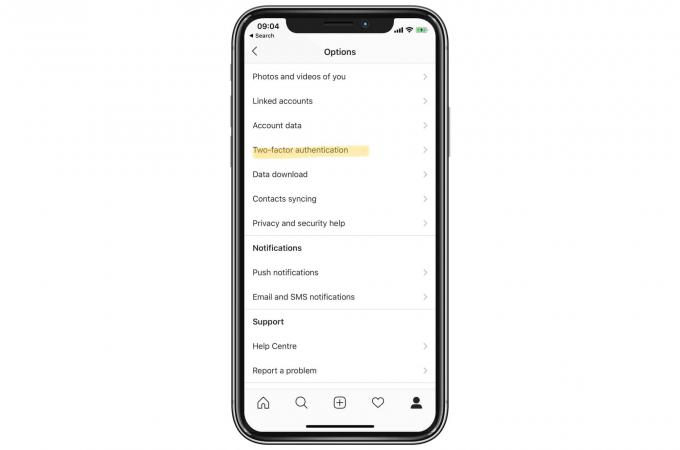
Foto: Culto di Mac
Quindi, scegli App di autenticazione dalle opzioni:
Foto: Culto di Mac
Successivamente, Instagram ti chiederà se hai già installato un'app di autenticazione. Le app possibili includono Google Authenticator, Dashlane e 1Password.
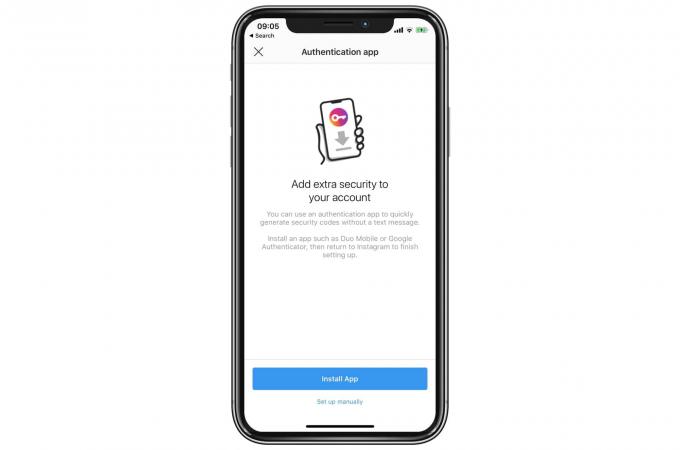
Foto: Culto di Mac
Rubinetto Configura manualmente. Instagram ti mostrerà quindi un codice lungo sullo schermo. Copia questo, proprio come faresti con qualsiasi testo, quindi passa a Dashlaneo qualsiasi app utilizzi. Puoi anche aprire un'app sul tuo Mac o iPad e fare questo passaggio lì.
App di autenticazione e Instagram 2FA
Il passaggio successivo dipende dall'app utilizzata. In ogni caso, dovrai aprire la tua voce Instagram esistente nella tua password/app di autenticazione o crearne una nuova. Quindi, trova la sezione per l'aggiunta di codici 2FA o password monouso e incolla il codice lungo dall'app Instagram.
Tocca fatto. Ora vedrai un conto alla rovescia con un numero a sei cifre. Questo è il tuo passcode monouso. Quando il timer raggiunge lo zero, si azzera e crea un nuovo passcode. Copialo e torna su Instagram. Ti verrà chiesto di digitare/incollare questo codice per confermare la configurazione. Instagram ti invierà anche un'email per confermare che hai completato la configurazione.
Allora hai finito. Il processo è molto semplice e vale assolutamente la pena farlo perché significa che anche il tuo nome utente e password non sono sufficienti per accedere al tuo account. Avrai bisogno anche del tuo iPhone. Il processo sembra complicato qui perché ho descritto ogni passaggio in dettaglio, ma la realtà è piuttosto semplice.

